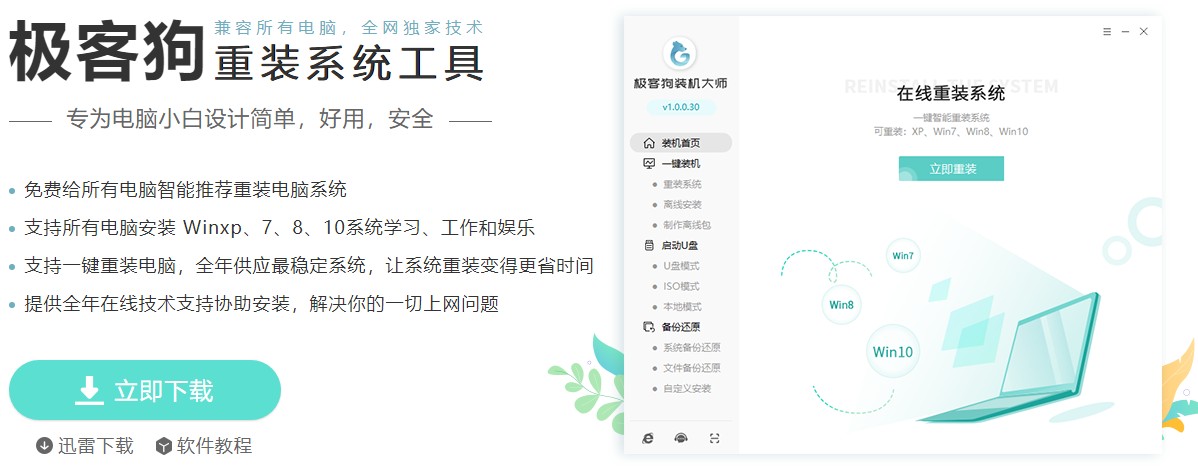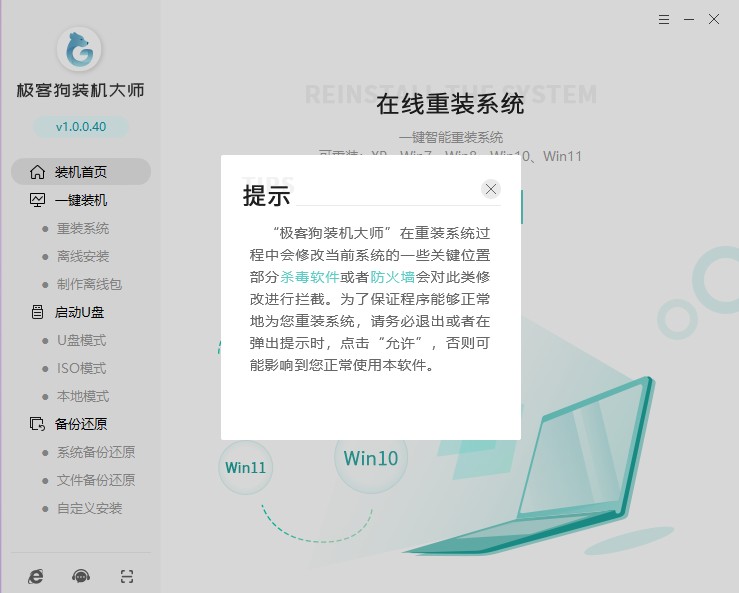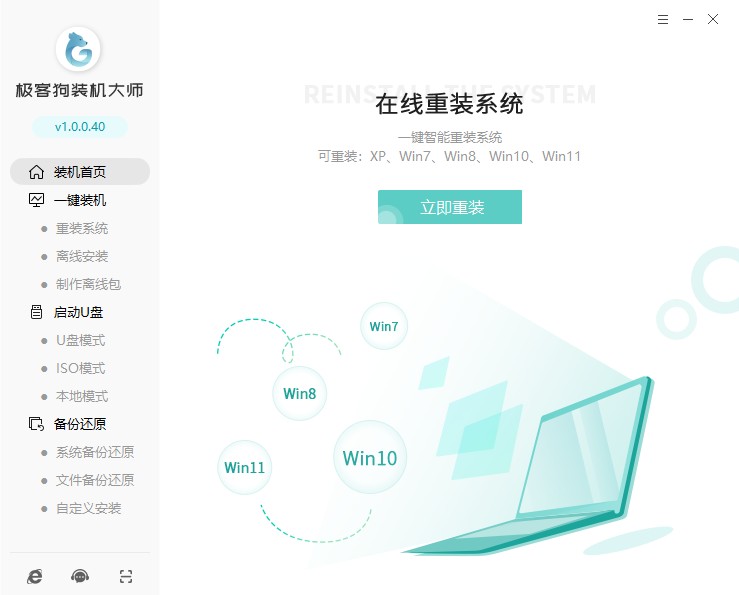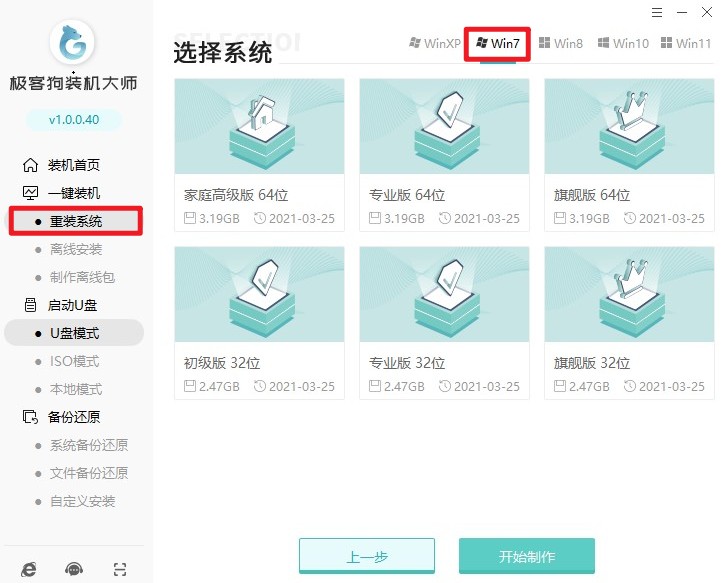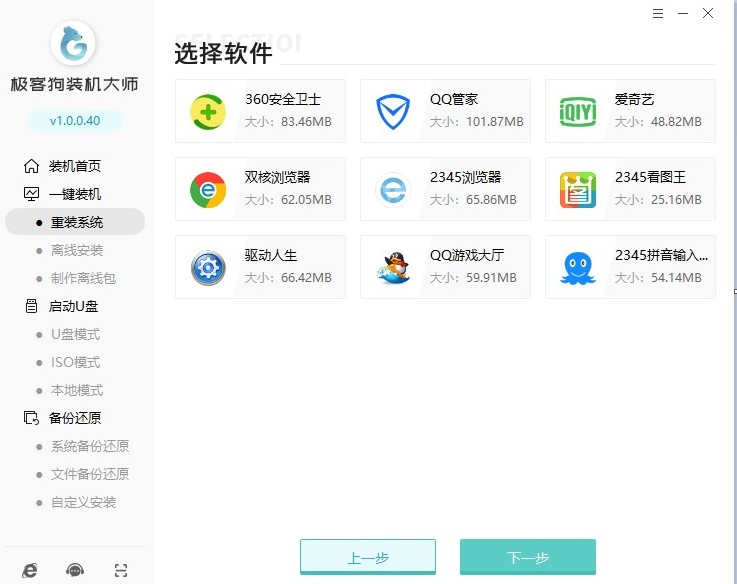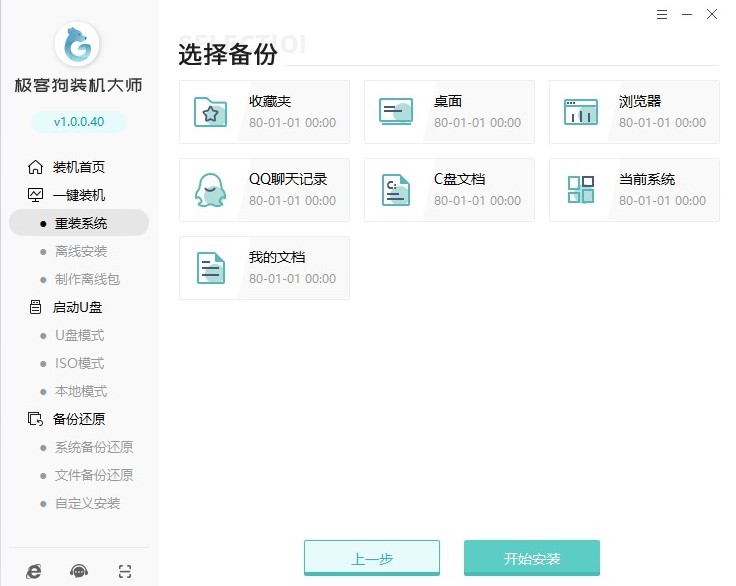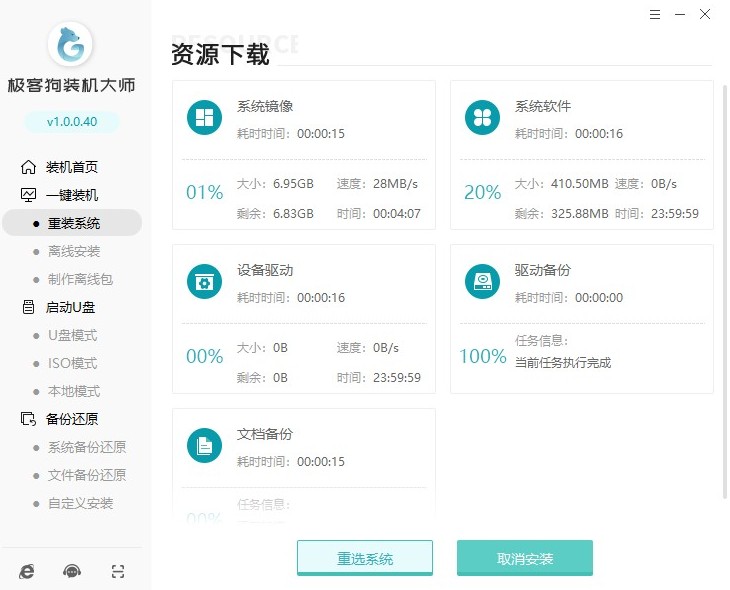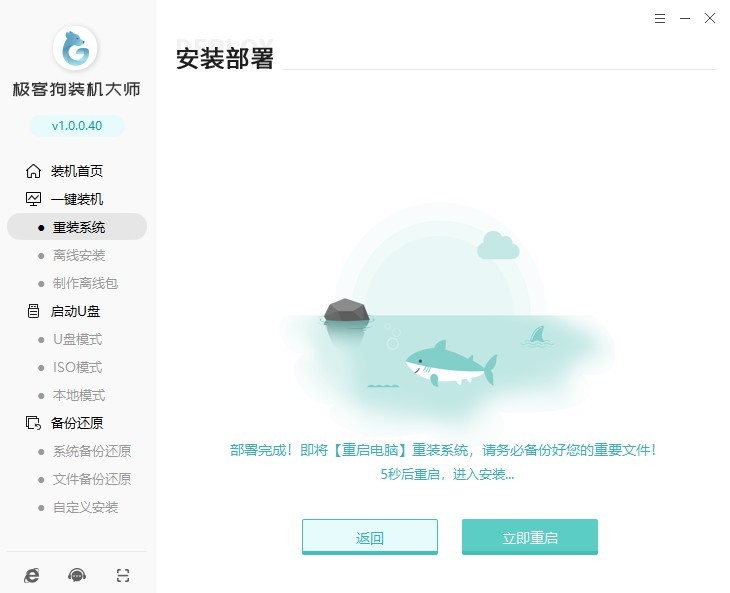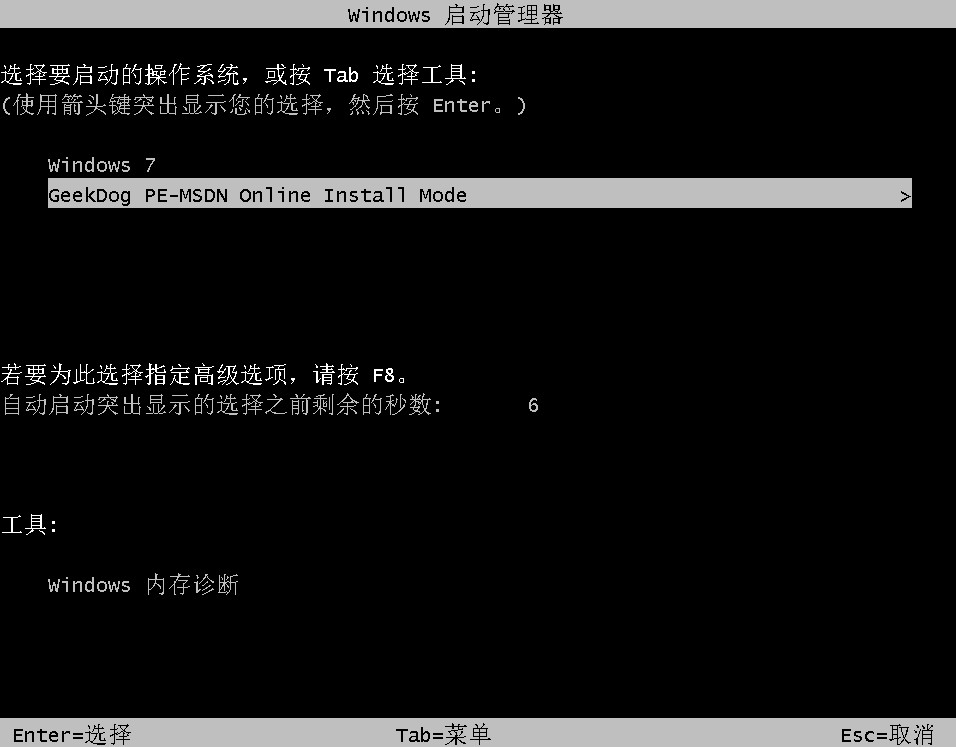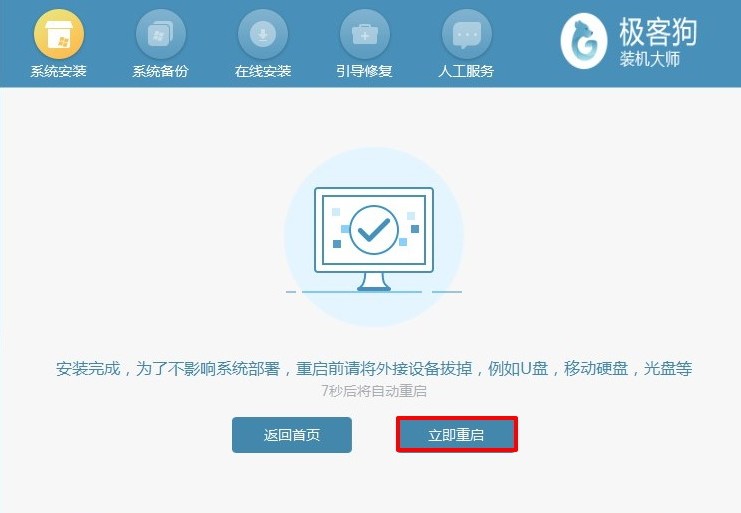大家好,欢迎来到IT知识分享网。
Windows7是一款广受欢迎的操作系统,但随着时间的推移,系统的性能可能会受到影响,导致系统运行速度变得缓慢,或者出现其他问题。此时,一键重装系统是一个快速有效的解决方法,它可以让你在不损失任何数据的情况下重新安装系统,恢复系统原有的性能。只需要按照一键重装系统工具提示操作,备份好相关的重要资料即可。下面一起来看看windows7怎么一键重装系统吧。
电脑重装操作系统Windows7
一、准备工具
1、下载一键重装系统后打开运行。
2、关闭所有的杀毒软件、安全软件,包括防火墙,以保证工具能够顺利安装系统。
二、重装系统步骤
1、选择“立即重装”。
2、根据需要选择系统。
3、选择系统软件,默认下是自动为您安装以下软件。
4、这些文件将被格式化,请选择重要的文件进行备份。
5、工具自动开始进行系统资源下载,耐心等待即可。
6、自动安装部署中,等待部署完成即将重启电脑。
7、重启出现Windows启动器管理页面,选择GeekDog PE进入。
8、等待GeekDog PE桌面加载完成,工具自动打开并安装系统,用户只需要耐心等待安装完成。
9、安装结束最终重启进入系统桌面。
以上是,电脑重装操作系统Windows7的方法步骤。一键重装系统是一种快速有效的恢复Windows7性能的方法,它可以帮助用户在不丢失任何数据的情况下重新安装系统。但是大家一定要记得按照工具提示操作,备份电脑里边的重要文件,否则将会在重装系统的过程中被格式化。希望这篇教程可以帮助到各位哦!
免责声明:本站所有文章内容,图片,视频等均是来源于用户投稿和互联网及文摘转载整编而成,不代表本站观点,不承担相关法律责任。其著作权各归其原作者或其出版社所有。如发现本站有涉嫌抄袭侵权/违法违规的内容,侵犯到您的权益,请在线联系站长,一经查实,本站将立刻删除。 本文来自网络,若有侵权,请联系删除,如若转载,请注明出处:https://haidsoft.com/121112.html